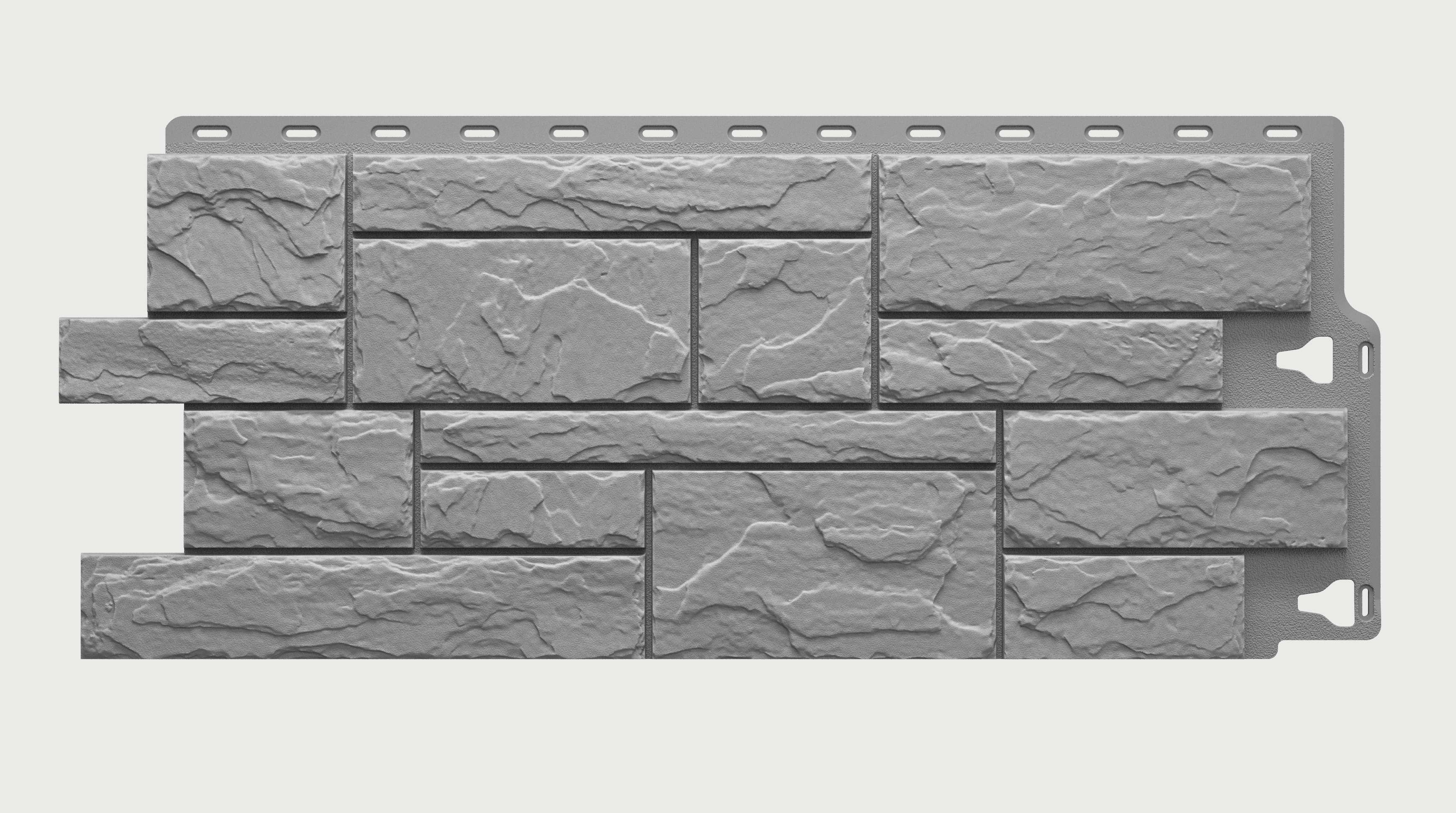Фасадные панели Docke Fels Арктик
Написать отзыв
К сравнению
В избранное
Производитель:Docke
Серия:FELS
Материал:виниловый
Имитация:под камень
Все характеристики
В наличии
588 ₽744 ₽
Цена указана за панель
Хочу дешевле
X
Запросить специальную цену
Описание
Характеристики
Отзывы
Цвет Арктик в коллекции Фелс от компании Деке – это приглушенный, светло-серый оттенок, свойственный природному камню. Матовый серый Арктик на фасаде смотрится максимально естественно и практически не отличим от натурального материала.
Коллекция FELS от компании DOCKE представлена в форме, имитирующей натуральный скалистый камень. Благодаря сложному окрашиванию и формовке с помощью системы Natur+ панели приобретают природный, естественный вид, внешне неотличимый от камня.
Docke, пожалуй, одна из немногих компаний, использующих камерную сушку при производстве.
Внимание!
Главное правило монтажа: 1 стена = 1 партия
Цена указана за панель
Производитель
Docke
Серия
FELS
Материал
виниловый
Имитация
под камень
Длина, мм
1052
Ширина, мм
425
Полезная площадь, м2
0,45
В упаковке, м2
4,5
Вес упаковки, кг
21,2
Цвет
белыйсерый
Страна производства
Россия
общий рейтинг
Категории: Fels, Docke, Сайдинг под камень, Фасадные панели, Docke, Под камень
Осуществляется службой доставки нашей компании.
Оплата производится наличными или банковской картой в офисах продаж.
Дополнительные скидки от объема для оптовых покупателей.
-21%
Фасадные панели Docke Сланец Валь-Гардена
Производитель:Docke
Серия:Сланец
401 ₽507 ₽
Цена указана за панель
-21%
Фасадные панели Docke Сланец Куршавель
Производитель:Docke
Серия:Сланец
401 ₽507 ₽
Цена указана за панель
-21%
Фасадные панели Docke Сланец Церматт
Производитель:Docke
Серия:Сланец
401 ₽507 ₽
Цена указана за панель
-21%
Фасадные панели Docke Сланец Лех
Производитель:Docke
Серия:Сланец
401 ₽507 ₽
Цена указана за панель
-21%
Фасадные панели Docke Сланец Шамони
Производитель:Docke
Серия:Сланец
401 ₽507 ₽
Цена указана за панель
-20%
Бордюр универсальный Docke
Производитель:Docke
Серия:Lux
367 ₽459 ₽
Цена указана за панель
-20%
Производитель:Docke
Длина, мм:2000
152 ₽190 ₽
Цена указана за панель
-20%
Стартовый угол Docke
Производитель:Docke
Страна производства:Россия
82 ₽103 ₽
Цена указана за панель
-25%
Угол Fels для фасадных панелей Docke
Производитель:Docke
Серия:FELS
503 ₽671 ₽
Цена указана за панель
Угол DockeR Edel Корунд официальный сайт технология
Описание
Наружные углы фасадных панелей
Döcke-R (Дёке) коллекции EDEL (Эдель) созданы, что бы облицевать дом качественным материалом, но при этом сделать это экономично.
С углами панелей серии EDEL это стало возможно. В этой серии создана текстура натурального отделочного камня, с имитацией кладки каменной плитки небольшой глубины. Рисунок панели подобран таким образом, что швы между элементами углов неглубокие и не нуждаются в дополнительной окраске. Таким образом, без ущерба для внешнего вида, дизайнерам удалось создать более экономичные в производстве углы.
Четыре благородных цветов – Берилл, Циркон, Родонит и Корунд – понравятся любителям классических природных оттенков и будут хорошо гармонировать с другими натуральными и искусственными отделочными материалами.Параметры
Артикул
Артикул: Угол Эдель Корунд
Производитель
Döcke (Дёке)
Выбор цвета
Корунд
Размер
425х300мм
Доставка
да
Инструкция по монтажу
Скачать
Модификации
Фасадные панели Docke (Дёке) KLINKER Атакама
Рейтинг:
(0 голосов)Артикул: KLINKER Атакама
1143х480мм: 0,41м2 – полезная площадь
Все параметры
Сравнить
Производитель
Döcke (Дёке)
Выбор цвета
Атакама
Юма
Каракумы
Калахари
Размер
1143х480мм: 0,41м2
559 (шт)
Количество:
Фасадные панели Docke (Дёке) Slate (Сланец) Куршевель
Рейтинг:
(0 голосов)
Артикул: Slate Куршевель
1090х480мм: 0,38м2 – полезная площадь
Все параметры
Сравнить
Производитель
Döcke (Дёке)
Выбор цвета
- Куршевель
Лех
Церматт
Валь-Гардена
Шамони
Размер
1090х480мм: 0,38м2
429
Количество:
Docker: ускоренная разработка контейнерных приложений
Самый популярный инструмент в опросе разработчиков Stack Overflow за 2022 год.
ЧТО НОВОГО
Telepresence для Docker
Самый простой способ разработки и тестирования Kubernetes для команд — это Telepresence для Docker. Начните сегодня, подключив локальную среду разработки к удаленному кластеру Kubernetes.
Попробуйте
Ускорьте создание, совместное использование и запуск современных приложений.
18 миллионов +
разработчиков
7 миллионов +
приложений
13 миллиардов +
загрузок изображений в месяц
Начало работы
Docker делает разработку эффективной и предсказуемой
90 002 Docker избавляет от повторяющихся, рутинных задач по настройке и используется повсеместно. жизненный цикл разработки для быстрой, простой и переносимой разработки приложений — настольных и облачных. Комплексная сквозная платформа Docker включает в себя пользовательские интерфейсы, интерфейсы командной строки, API и средства безопасности, которые разработаны для совместной работы на протяжении всего жизненного цикла доставки приложений.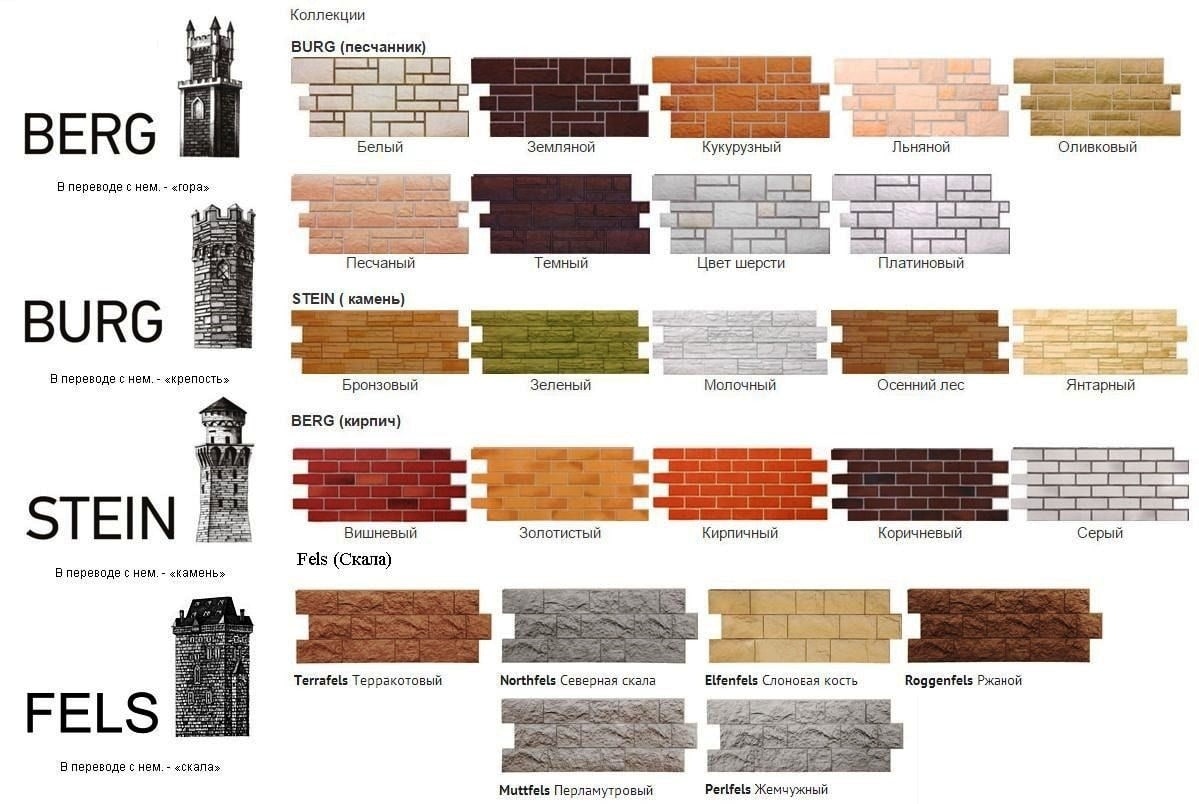
Сборка
- Получите преимущество в написании кода, используя образы Docker для эффективной разработки собственных уникальных приложений для Windows и Mac. Создайте приложение с несколькими контейнерами с помощью Docker Compose.
- Интеграция с вашими любимыми инструментами в процессе разработки — Docker работает со всеми используемыми вами инструментами разработки, включая VS Code, CircleCI и GitHub.
- Упаковывайте приложения в образы переносимых контейнеров для последовательного запуска в любой среде, от локальной Kubernetes до AWS ECS, Azure ACI, Google GKE и других.
Поделиться
- Использовать доверенный контент Docker, включая официальные изображения Docker и изображения от проверенных издателей Docker из репозитория Docker Hub.
- Внедряйте инновации, сотрудничая с членами команды и другими разработчиками и легко публикуя образы в Docker Hub.
- Персонализируйте доступ разработчиков к образам с помощью управления доступом на основе ролей и получайте представление об истории действий с помощью журналов аудита Docker Hub.

Работа
- Беспроблемная доставка нескольких приложений и обеспечение их одинаковой работы во всех средах, включая проектирование, тестирование, подготовку и производство — настольных или облачных.
- Разверните свои приложения в отдельных контейнерах независимо и на разных языках. Уменьшите риск конфликта между языками, библиотеками или фреймворками.
- Ускорьте разработку с помощью простого интерфейса командной строки Docker Compose и с помощью одной команды запускайте свои приложения локально и в облаке с помощью AWS ECS и Azure ACI.
Новое в контейнерах?
Сегодня все основные поставщики облачных услуг и ведущие бессерверные платформы с открытым исходным кодом используют нашу платформу, и многие из них используют Docker для своих предложений IaaS на основе контейнеров.
Узнайте больше о контейнерах
Неповторимое сообщество
Сообщество лежит в основе того, что делает Docker. От наших капитанов Docker, которые делятся своими знаниями и опытом, до сотен встреч MeetUp по всему миру, до наших форумов Slack и Discourse для одноранговой поддержки, есть кто-то еще, кто был там, сделал это и хочет помочь .
Присоединяйтесь
Используйте свои любимые инструменты и образы
Выберите подходящую подписку
Получите больше возможностей для совместной работы, повышенную безопасность, без ограничений… все это доступно с подпиской Docker.
Ознакомьтесь с нашими ценами.
Узнайте, кто использует Docker
Безопасный переход от кода к облаку с партнерами, которым вы доверяете
Будьте уверены, что ваш рабочий процесс конвейера разработки будет работать в любой среде — локально и в облаке.
Упростите разработку мультиконтейнерных приложений с Docker CLI на Amazon ECS на AWS Fargate.
Подробнее
Беспрепятственно переносите приложения-контейнеры с локального компьютера и запускайте их в экземплярах контейнеров Azure.
Подробнее
Защитите свои контейнерные приложения с помощью сканирования уязвимостей и использования надежных сертифицированных образов локально и в облаке.
Узнать больше
Легко распространяйте и делитесь образами Docker с помощью репозитория образов JFrog Artifactory и интегрируйте все свои инструменты разработки.
Подробнее
Подробнее
Ваш путь к ускоренной разработке приложений начинается здесь
- Узнайте больше о контейнерах.
- Контейнеризируйте свое первое приложение.
- Опубликуйте свой образ в Docker Hub.
Начните бесплатно
Ускорьте разработку приложений уже сегодня.
Как создать контейнер Docker
ВПС
22 декабря 2022 г.
Игнас Р.
4 минуты Чтение
Запуск приложений в разных операционных системах поначалу может показаться сложным. Однако Docker упрощает этот процесс.
Благодаря удобной технологии контейнеризации пользователи могут без дополнительных проблем развертывать многочисленные приложения или службы в таких системах, как виртуальные частные серверы (VPS) или выделенные машины.
Кроме того, в отличие от виртуальных машин, Docker намного легче, проще в развертывании и работает лучше.
В этом руководстве мы покажем вам, как создать контейнер Docker вместе со всеми необходимыми конфигурациями.
Что такое контейнер Docker
Docker — один из самых популярных инструментов на основе контейнеров с открытым исходным кодом. Он используется для запуска экземпляров образов Docker, поскольку они создают новый контейнер Docker.
Другими словами, изображения можно рассматривать как шаблон, который можно использовать для создания контейнеров. Они содержат информацию о том, что требуется для разработки и запуска контейнера. Еще одна замечательная функция изображений заключается в том, что несколько изображений могут храниться локально или удаленно.
Что такое Docker Hub
Чтобы упростить обмен изображениями, Docker разработал оптимизированную платформу для обмена изображениями — Docker Hub. Здесь пользователи могут легко делиться, загружать и управлять своими изображениями.
Независимо от того, какую операционную систему вы используете, будь то Ubuntu в виртуальном экземпляре или Windows , пользователи по-прежнему смогут найти популярные образы, такие как MySQL или WordPress на Docker Hub.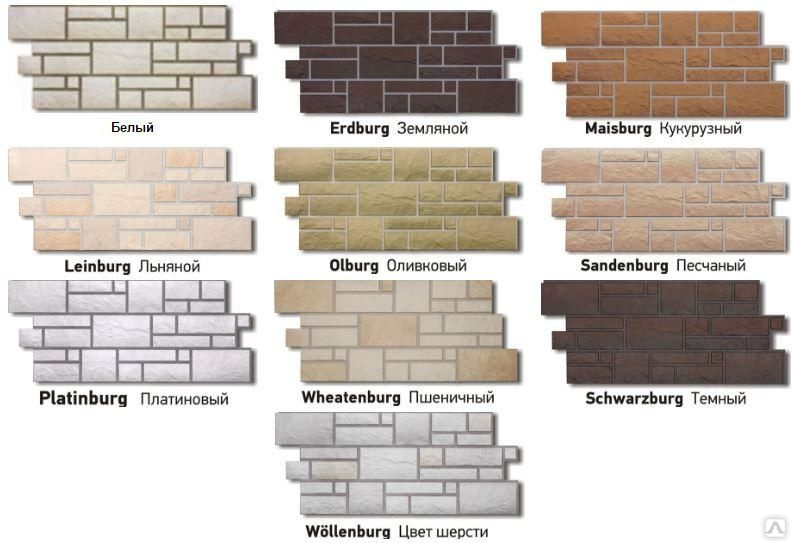
Пользователи всегда могут выбрать платную версию Docker Hub, если бесплатной версии не хватает. Он предлагает более надежные функции, сканирование уязвимостей и параллельные сборки.
Что такое Dockerfile
Образы Docker сообщают серверу точные требования для создания контейнера Docker. С другой стороны, файл Docker — это настоящий текстовый файл, содержащий все команды, необходимые для сборки образа контейнера. Если пользователь хочет создать образ, ему потребуется создать Dockerfile со всеми необходимыми командами для сервера.
Как создать контейнер Docker
В этом руководстве мы будем использовать виртуальный частный сервер Ubuntu 20.04 и предполагать, что у вас уже установлен Docker. Поэтому начните с доступа к вашему VPS через SSH.
Чтобы просмотреть все образы Dockers в вашей системе, вы можете использовать следующую команду:
sudo docker images
Если вы хотите отобразить дополнительную информацию, введите в командной строке следующую команду:
sudo docker images --help
В нашей системе нет образов Docker, поэтому давайте сначала загрузим новый.
Для этого сначала перейдите в Docker Hub. Здесь вы найдете тысячи базовых образов Docker.
В этом примере мы будем получать образ MySQL. Обратите внимание, что вы можете просмотреть страницу каждого изображения, чтобы увидеть более подробную информацию об изображении.
Вы можете перетащить новое изображение в текущий каталог с помощью команды:
docker pull <имя изображения или идентификатор изображения>
Pro Tip
Можно заменить «имя изображения или идентификатор изображения» сотнями изображений можно найти в Docker Hub, например CentOS , redis , mariaDB , Python и т. д.
sudo docker images -q
-f — флаг фильтра. Если вы хотите вывести список всех образов, которые не являются висящими (помеченными или на которые ссылается новый контейнер), используйте следующую команду в командной строке:
sudo docker images -f 'dangling=false'
Теперь, когда вы знаете, как извлеките и найдите образ, чтобы запустить контейнер Docker, пришло время его запустить. Запустив образ, вы создадите контейнер из этого образа.
Запустив образ, вы создадите контейнер из этого образа.
Чтобы запустить контейнер Docker, используйте docker run command:
docker run
Мы запустим образ MySQL. Таким образом, команда будет выглядеть так:
docker run mysql
Наш контейнер создан, но не запущен. Чтобы запустить его, используйте эту команду через командную строку:
docker run --name MyContainer -it mysql bash
Здесь –name MyContainer – это то, как мы хотим вызвать запущенный процесс, а -it mysql bash имена какой контейнер мы запускаем.
Теперь откройте другое окно терминала. SSH на сервер и выполните команду Docker ps :
sudo docker ps -a
Как видите, контейнер с именем MyContainer теперь работает. Чтобы остановить контейнер, введите следующую команду:
sudo docker stop MyContainer
Если вы хотите увидеть верхний процесс контейнера, мы можем запустить эту команду:
docker top MyContainer
MyContainer представляет имя вашего контейнера ..jpg)
Чтобы просмотреть дополнительные статистические данные, такие как идентификатор контейнера, загрузка ЦП или использование памяти, используйте эту команду:
docker stats
Наконец, если вам нужно завершить работу контейнера Docker, используйте следующее:
sudo docker kill MyContainer
Вот и все — наш контейнер Docker теперь готов к использованию
Как запустить и остановить контейнер образа Docker
Если у вас уже есть созданные контейнеры, вы можете легко запустить их с помощью следующей команды:
docker start <имя контейнера>
Подтвердите, запущен ли он, открыв новый сеанс SSH и выполнив следующую команду:
docker top MyContainer
Когда контейнер запущен, вы можете остановить его с помощью следующей команды:
docker stop <имя контейнера>
Если вы хотите остановить все контейнеры одновременно, используйте следующее:
docker kill $(docker ps -q)
Заключение
Docker — удобный инструмент для любого разработчика. Его способность беспрепятственно тестировать, развертывать и разрабатывать приложения может ускорить рабочий процесс в геометрической прогрессии.
Его способность беспрепятственно тестировать, развертывать и разрабатывать приложения может ускорить рабочий процесс в геометрической прогрессии.
В этом руководстве мы рассмотрели процесс создания контейнера Docker на виртуальном частном сервере под управлением Ubuntu 20.04. Мы также рассмотрели, как управлять уже созданными контейнерами.
Мы надеемся, что этот урок был вам полезен. Если у вас есть дополнительные вопросы или предложения, оставьте их в комментариях ниже.
FAQ по созданию контейнера Docker
Вот несколько часто задаваемых вопросов о создании контейнеров Docker.
Чем отличается образ Docker от контейнера?
Образы Docker предоставляют серверу набор инструкций и требований о том, как следует создавать контейнер Docker. С другой стороны, контейнер Docker — это программный пакет, включающий все необходимое для запуска приложения. Другими словами, контейнер Docker является результатом требований, заданных образом Docker.
Может ли образ Docker иметь несколько контейнеров?
Один контейнер создается из одного образа.